Subject: [ts-mag:00065] OpenGIS Mail Magazine for T.S.U 【第 270号】
Date: Sun, 08 Oct 2006 22:42:38 +0900
From: WAZA Toshihiko
OpenGIS Mail Magazine for Technical Support Users 2006/10/06
Keywords: OpenGIS,TNTmips,TNTmap Builder,TNTmap Viewer,WMS, EXIF
オープンGIS
テクニカル・サポート専用メールマガジン
第270号「 T N T m a p の ご 紹 介 」
#################################################################
株式会社 オープンGIS
今週は、ウェブマップサービス(WMS) に準拠したGISデータを、統
合して表示することが出来る無料ソフトウエアである "TNTmap" につい
てご紹介します。
調査は藤田が行いました。
・・・
TNTmap は大きく分けて2つのパートから構成されています。1つは
"TNTmap Builder" (以下、マップビルダー)、もう一つは "TNTmap
Viewer" (以下、マップビューワ) です。
マップビルダーは、表示するレイヤの選択や保存を行います。
マップビューワは、選択したレイヤの表示を行います。
今回は、" NASA ジェット推進研究所(JPL)" のWMSサーバと "カナダ
鳥研究(Bird Studies Canada)" のWMSサーバのデータを使って、
TNTmap の操作方法についてご紹介します。
◆ NASA ジェット推進研究所(JPL)のサイト:
 http://www.jpl.nasa.gov/
◆ カナダ鳥研究(Bird Studies Canada)のサイト:
http://www.jpl.nasa.gov/
◆ カナダ鳥研究(Bird Studies Canada)のサイト:
 http://www.bsc-eoc.org/
TNTmap には、ブラウザ(インターネット閲覧ソフト)で使用するタイプ
(ウェブ版)と、ソフトをダウンロード、インストールして使用するタイ
プ(インストール版)があります。今回は、前者のウェブ版のTNTmap を
Windows パソコンを使ってご紹介します。
では始めましょう。
▽ 下のURL から、マイクロイメージ社のサイトにある<TNTmap
Prototype Testing>というページにアクセスします。
http://www.bsc-eoc.org/
TNTmap には、ブラウザ(インターネット閲覧ソフト)で使用するタイプ
(ウェブ版)と、ソフトをダウンロード、インストールして使用するタイ
プ(インストール版)があります。今回は、前者のウェブ版のTNTmap を
Windows パソコンを使ってご紹介します。
では始めましょう。
▽ 下のURL から、マイクロイメージ社のサイトにある<TNTmap
Prototype Testing>というページにアクセスします。
 http://www.microimages.com/ogc/
▼ "Run TNTmap Builder in standard form" をクリックします。ブラウ
ザが起動し、マップビルダーが表示されます。
http://www.microimages.com/ogc/
▼ "Run TNTmap Builder in standard form" をクリックします。ブラウ
ザが起動し、マップビルダーが表示されます。
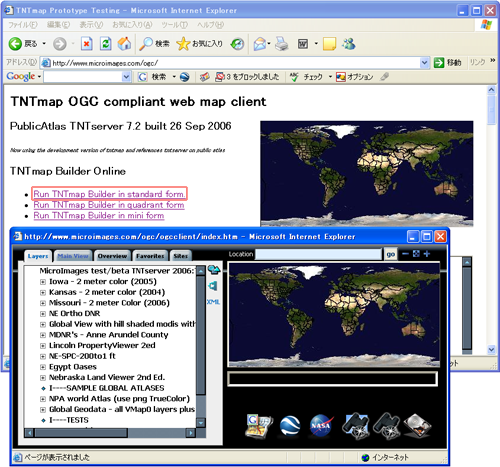 参考までに、マックで起動する場合もご紹介します。
Windows と同じように <TNTmap Prototype Testing>というページにア
クセスし、"Run TNTmap Builder in standard form" をクリックすると、
マップビルダーが立ち上がります。マックでは、NASA のWorld Wind が
使えないので、 World Wind のアイコン(NASA の文字入りアイコン) が
ありません。
参考までに、マックで起動する場合もご紹介します。
Windows と同じように <TNTmap Prototype Testing>というページにア
クセスし、"Run TNTmap Builder in standard form" をクリックすると、
マップビルダーが立ち上がります。マックでは、NASA のWorld Wind が
使えないので、 World Wind のアイコン(NASA の文字入りアイコン) が
ありません。
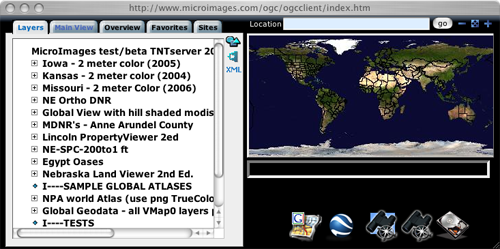 表示するレイヤを選択します。
▼ [Sites] タブパネルに移動します。[Select Server or Map Context]
パネル内の "JPL World Map Service" をクリックします。
表示するレイヤを選択します。
▼ [Sites] タブパネルに移動します。[Select Server or Map Context]
パネル内の "JPL World Map Service" をクリックします。
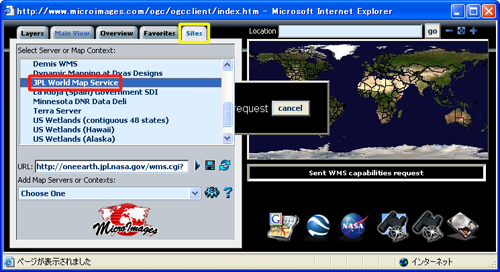 ▼ 自動的に [Layers] タブパネルに切り替わります。そこにある "Blue
Marble, Global MODIS derived image" をクリックします。
▼ 自動的に [Layers] タブパネルに切り替わります。そこにある "Blue
Marble, Global MODIS derived image" をクリックします。
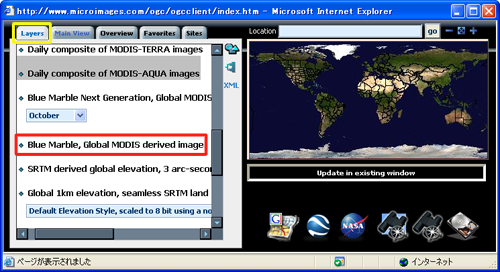 ▽ 自動的に [Main View] タブパネルに切り替わり、今選んだレイヤが
セットされます。
▽ 自動的に [Main View] タブパネルに切り替わり、今選んだレイヤが
セットされます。
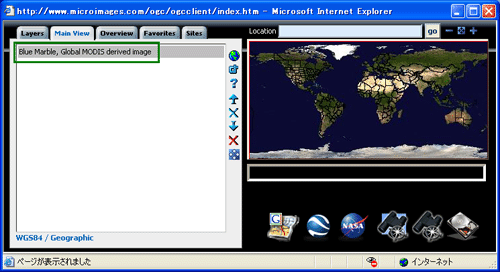 ▼ 次に、[Sites] タブパネルに戻って、"Bird Studies Canada WMS/WFS
Server" を選択します。
▼ 次に、[Sites] タブパネルに戻って、"Bird Studies Canada WMS/WFS
Server" を選択します。
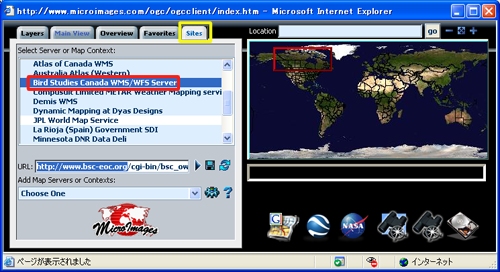 ▼ 自動的に [Layers] タブパネルに切り替わります。"Canadian
Important Bird Areas" をクリックします。
▼ 自動的に [Layers] タブパネルに切り替わります。"Canadian
Important Bird Areas" をクリックします。
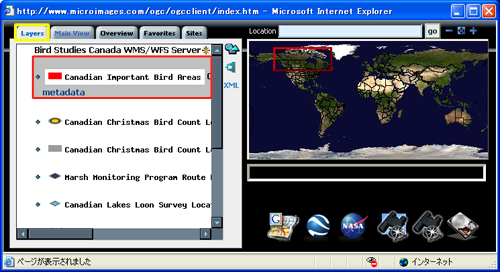 ▼ また自動的に [Main View] タブパネルに切り替わります。データを
選んだ順に下から表示されています。[Launch in TNTmap Viewer] アイ
コンボタンをクリックします。
▼ また自動的に [Main View] タブパネルに切り替わります。データを
選んだ順に下から表示されています。[Launch in TNTmap Viewer] アイ
コンボタンをクリックします。
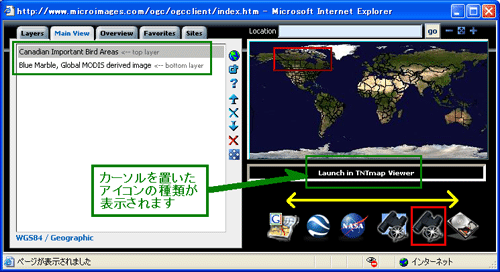 ▽ 立ち上がったマップビューワには、「NASA JPL」が公開しているデー
タの上に、「Bird Studies Canada」が公開している赤のエリアのデータ
が重なった形で表示されます。
▽ 立ち上がったマップビューワには、「NASA JPL」が公開しているデー
タの上に、「Bird Studies Canada」が公開している赤のエリアのデータ
が重なった形で表示されます。
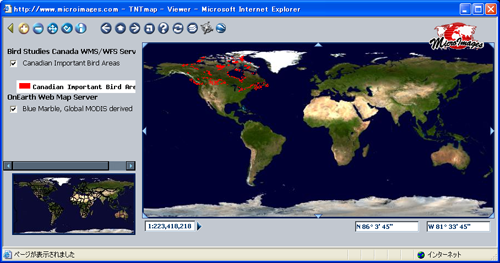 ▼ 拡大してみましょう。ウィンドウ左上のプラスのアイコンをクリック
します(はじめからプラスのボタンが押されています)。画像の上でマウ
スをドラッグすると、その場所が拡大表示されます。
▼ 拡大してみましょう。ウィンドウ左上のプラスのアイコンをクリック
します(はじめからプラスのボタンが押されています)。画像の上でマウ
スをドラッグすると、その場所が拡大表示されます。
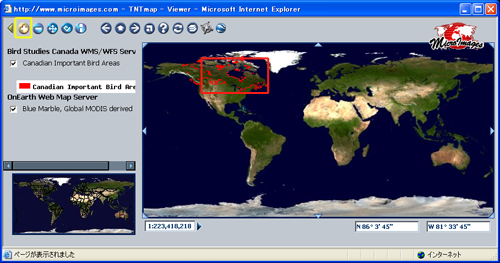
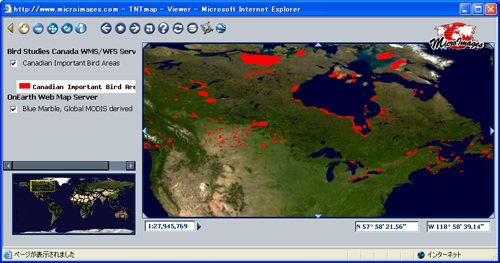 拡大して表示してみると、河川や湖の周辺部や海岸に赤いエリアが存在
しているのが分かります。それらの場所が鳥の生育にとって重要な場所
であることが分かります。
次に、表示したレイヤを保存する方法についてご紹介します。
▼ マップビルダーに戻り、[Main View] タブパネル内に "Canadian
Important Bird Areas" と "Blue Marble, Global MODIS derived
image" がセットされていることを確認し、[Save as TNTmap/Google
Earth/World Wind] ボタンをクリックします。
拡大して表示してみると、河川や湖の周辺部や海岸に赤いエリアが存在
しているのが分かります。それらの場所が鳥の生育にとって重要な場所
であることが分かります。
次に、表示したレイヤを保存する方法についてご紹介します。
▼ マップビルダーに戻り、[Main View] タブパネル内に "Canadian
Important Bird Areas" と "Blue Marble, Global MODIS derived
image" がセットされていることを確認し、[Save as TNTmap/Google
Earth/World Wind] ボタンをクリックします。
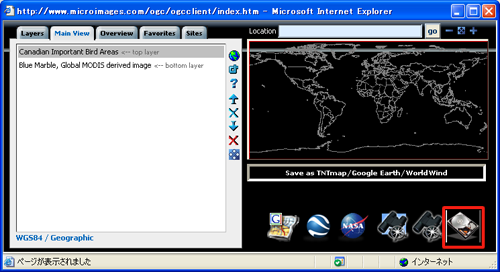 ▼ すると、このようなウィンドウが開きます。[Save View As] の欄で
[DHTML形式で保存] ボタンをクリックします。
▼ すると、このようなウィンドウが開きます。[Save View As] の欄で
[DHTML形式で保存] ボタンをクリックします。
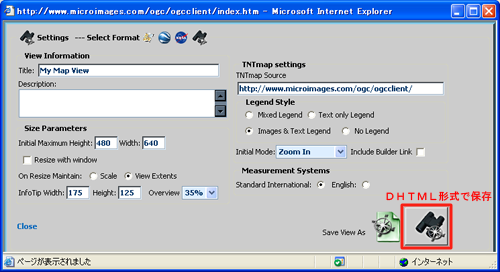 ▼ <HTMLドキュメントの保存>ウィンドウが現れます。ファイル保存場
所を選択し、保存するファイル名を入力します。[保存] ボタンを押しま
す。
▼ <HTMLドキュメントの保存>ウィンドウが現れます。ファイル保存場
所を選択し、保存するファイル名を入力します。[保存] ボタンを押しま
す。
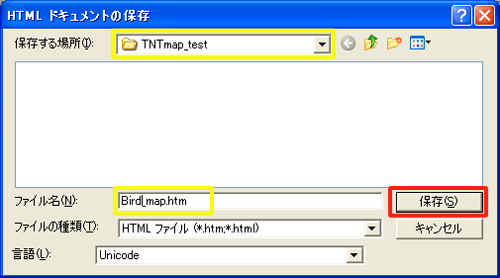 これで、レイヤが保存されました。
一度TNTmapを終了した後で、保存したファイルをダブルクリックすると、
マップビューワが直接立ち上がり、データが表示されます。
・・・
図中のアイコンを見てすでにお気づきかもしれませんが、WMSに準拠
したサーバからダウンロードしたレイヤを表示できるのは、マップビュ
ーワだけではありません。
マップビルダーを使えば、Google Map (動作確認中)や Google Earth、
NASAが無料で提供している World Wind (マック未対応) を表示先に
選ぶことが出来ます。さらに、ダウンロードしたレイヤを これら3つの
ビューワのファイル形式に合わせて保存することも出来るようになって
います。
(まとめの図)
これで、レイヤが保存されました。
一度TNTmapを終了した後で、保存したファイルをダブルクリックすると、
マップビューワが直接立ち上がり、データが表示されます。
・・・
図中のアイコンを見てすでにお気づきかもしれませんが、WMSに準拠
したサーバからダウンロードしたレイヤを表示できるのは、マップビュ
ーワだけではありません。
マップビルダーを使えば、Google Map (動作確認中)や Google Earth、
NASAが無料で提供している World Wind (マック未対応) を表示先に
選ぶことが出来ます。さらに、ダウンロードしたレイヤを これら3つの
ビューワのファイル形式に合わせて保存することも出来るようになって
います。
(まとめの図)
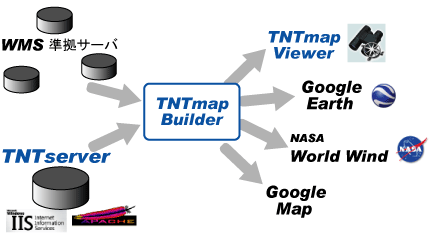 なお、TNTmap やTNTserver のインターネット関連製品は、操作性や機能
向上のため、日々進化しています。
● TNTmap 資料
なお、TNTmap やTNTserver のインターネット関連製品は、操作性や機能
向上のため、日々進化しています。
● TNTmap 資料
 http://www.microimages.com/TNTmap/
□■Tips□■
===============================================================
◆ レーザー測量データの (X Y Z) テキストファイルの読み込みで、
座標が格子状に並んでいる場合、ラスタのインポートの "TEXT-XYZ" を
使用すると、ラスタとして読み込むことができます。
その際 [リファレンスシステム] に座標系をセットします。そうすると、
テキストファイルの(X Y)情報 をラスタのライン-カラムではなく、XY
座標として取り込んでくれます。
http://www.microimages.com/TNTmap/
□■Tips□■
===============================================================
◆ レーザー測量データの (X Y Z) テキストファイルの読み込みで、
座標が格子状に並んでいる場合、ラスタのインポートの "TEXT-XYZ" を
使用すると、ラスタとして読み込むことができます。
その際 [リファレンスシステム] に座標系をセットします。そうすると、
テキストファイルの(X Y)情報 をラスタのライン-カラムではなく、XY
座標として取り込んでくれます。
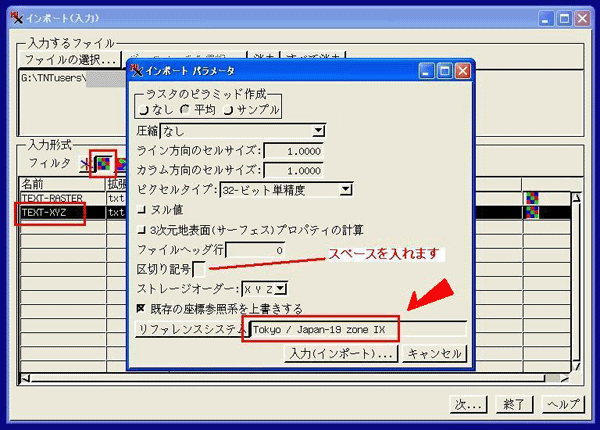 ===============================================================
◆ "GPSphoto.sml" に [Write EXIF] ボタンが追加されました。
===============================================================
◆ "GPSphoto.sml" に [Write EXIF] ボタンが追加されました。
 http://www.opengis.co.jp/sml/sml_basic/gps-sml/GPSphoto_06Oct5.sml
デジカメ画像とTNTmips のGPS ログファイルを選択して、このボタンを
押すと、デジカメ画像に位置情報が書き込まれます。画像はコピーされ、
ファイル名に -SML が付きます。 (例)ファイル名-SML.jpg
http://www.opengis.co.jp/sml/sml_basic/gps-sml/GPSphoto_06Oct5.sml
デジカメ画像とTNTmips のGPS ログファイルを選択して、このボタンを
押すと、デジカメ画像に位置情報が書き込まれます。画像はコピーされ、
ファイル名に -SML が付きます。 (例)ファイル名-SML.jpg
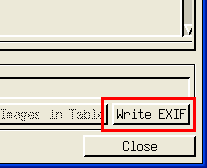 カシミールにドロップするとこのように表示されます。
カシミールにドロップするとこのように表示されます。
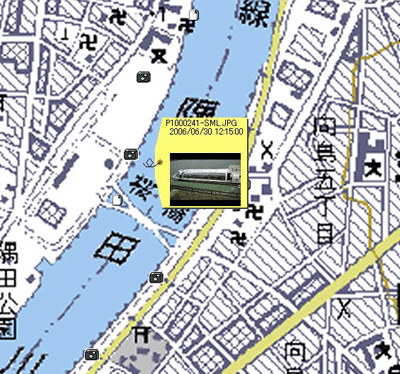 EXIF 情報を閲覧するSML も更新されました。
EXIF 情報を閲覧するSML も更新されました。
 http://www.opengis.co.jp/sml/sml_basic/gps-sml/GetEXIF_06Sep25.sml
★ 本SMLの使用にあたっては、新たにサポートされたEXIFクラスを利用
するため、9月26日以降のパッチをあててご使用ください。
===============================================================
エラー・バグ・トラブル・機能要求
+ + + + + + + + + + + + + + + + + + + + + + + + + + + + + + + +
● TNTmipsで表示されるGPSの時間は、日本標準時ではなく、協定世
界時(UTC、英国グリニッジでの時間)です。
先週号のメルマガで「UTCになっているのは米国のドライバを使ったせい」
という書き方をしましたが、当方の誤りです。訂正させていただきます。
http://www.opengis.co.jp/sml/sml_basic/gps-sml/GetEXIF_06Sep25.sml
★ 本SMLの使用にあたっては、新たにサポートされたEXIFクラスを利用
するため、9月26日以降のパッチをあててご使用ください。
===============================================================
エラー・バグ・トラブル・機能要求
+ + + + + + + + + + + + + + + + + + + + + + + + + + + + + + + +
● TNTmipsで表示されるGPSの時間は、日本標準時ではなく、協定世
界時(UTC、英国グリニッジでの時間)です。
先週号のメルマガで「UTCになっているのは米国のドライバを使ったせい」
という書き方をしましたが、当方の誤りです。訂正させていただきます。
 http://www.opengis.co.jp/htm/kako_mail/mail_mag_269.htm#TIPS
+ + + + + + + + + + + + + + + + + + + + + + + + + + + + + + + +
● TNTmipsでの時間表示をUTCではなく、自国のローカル時間で表示
・設定できるよう、マイクロイメージ社に機能要求しました。
現在 TNTmips でUTC表示される箇所...
○ GPSでの時刻表示
○ 地形特性メニューでの太陽位置の時間指定
○ TNTエクスプローラでの時間表示
+ + + + + + + + + + + + + + + + + + + + + + + + + + + + + + + +
□■最新ニュース□■
===============================================================
日本測地系『数値地図25000(行政界・海岸線)』データ(CD)のインポ
ート解説ページを更新しました。新しいSMLでは都府県名、市町村名
が面属性として取り込まれます。
http://www.opengis.co.jp/htm/kako_mail/mail_mag_269.htm#TIPS
+ + + + + + + + + + + + + + + + + + + + + + + + + + + + + + + +
● TNTmipsでの時間表示をUTCではなく、自国のローカル時間で表示
・設定できるよう、マイクロイメージ社に機能要求しました。
現在 TNTmips でUTC表示される箇所...
○ GPSでの時刻表示
○ 地形特性メニューでの太陽位置の時間指定
○ TNTエクスプローラでの時間表示
+ + + + + + + + + + + + + + + + + + + + + + + + + + + + + + + +
□■最新ニュース□■
===============================================================
日本測地系『数値地図25000(行政界・海岸線)』データ(CD)のインポ
ート解説ページを更新しました。新しいSMLでは都府県名、市町村名
が面属性として取り込まれます。
 http://www.opengis.co.jp/htm/basic/gsi_bound_v70.htm
本データは世界測地系版の発行(平成18年1月)とともに、フォーマットも
地理情報標準対応(いわゆるG−XML)に変わりました。
G−XML形式は未対応です。
===============================================================
■■■■■■■ 現 在 の T N T m i p s の 価 格 ■■■■■■
◆ 現在の V2006:72 の価格
・TNTmips シングルライセンス 890,400円(送料・税込)
・TNTedit シングルライセンス 537,600円(送料・税込)
・TNTview シングルライセンス 81,900円(送料・税込)
・TNTmips 年間バージョンアップ(2回分) 147,000円(税込)
・OpenGIS 年間テクニカルサポート 94,500円(税込)
・V2005:71 --> V2006:72へのアップグレード 88,200円(税込)
・V2004:70 --> V2006:72へのアップグレード 132,300円(税込)
・V2003:69 --> V2006:72へのアップグレード 169,050円(税込)
◆『TNTlite日本語解説セット』V72版 好評販売中!!
(プログラム及びサンプルデータCD付き)
<目次>
1.空間データの表示
2次元データの表示
3次元鳥瞰図の作成
2.衛星データの取り込み
3.ジオリファレンス
地図画像への座標情報付与
衛星画像への座標情報付与
4.GPSデータの取り込み
5.標高データの解析
陰影図の作成
断面図の作成
勾配・斜面方位の演算
http://www.opengis.co.jp/htm/basic/gsi_bound_v70.htm
本データは世界測地系版の発行(平成18年1月)とともに、フォーマットも
地理情報標準対応(いわゆるG−XML)に変わりました。
G−XML形式は未対応です。
===============================================================
■■■■■■■ 現 在 の T N T m i p s の 価 格 ■■■■■■
◆ 現在の V2006:72 の価格
・TNTmips シングルライセンス 890,400円(送料・税込)
・TNTedit シングルライセンス 537,600円(送料・税込)
・TNTview シングルライセンス 81,900円(送料・税込)
・TNTmips 年間バージョンアップ(2回分) 147,000円(税込)
・OpenGIS 年間テクニカルサポート 94,500円(税込)
・V2005:71 --> V2006:72へのアップグレード 88,200円(税込)
・V2004:70 --> V2006:72へのアップグレード 132,300円(税込)
・V2003:69 --> V2006:72へのアップグレード 169,050円(税込)
◆『TNTlite日本語解説セット』V72版 好評販売中!!
(プログラム及びサンプルデータCD付き)
<目次>
1.空間データの表示
2次元データの表示
3次元鳥瞰図の作成
2.衛星データの取り込み
3.ジオリファレンス
地図画像への座標情報付与
衛星画像への座標情報付与
4.GPSデータの取り込み
5.標高データの解析
陰影図の作成
断面図の作成
勾配・斜面方位の演算
 http://www.opengis.co.jp/htm/info/book.htm
■■■■■■■■■■■■■■■■■■■■■■■■■■■■■■■
困ったときの問題解決フローチャート
▼STEP1「ウェブサイトで検索してみる」
▼STEP2「ウェブサイトにある情報を眺めてみる」
▼STEP3「ドキュメントを読んでみる」
▼STEP4「メーリングリストへ聞いてみる」
▼STEP5「テクニカルサポート」
STEP1 「ウェブ検索テクニック」
▽オープンGIS検索システム
http://www.opengis.co.jp/htm/info/book.htm
■■■■■■■■■■■■■■■■■■■■■■■■■■■■■■■
困ったときの問題解決フローチャート
▼STEP1「ウェブサイトで検索してみる」
▼STEP2「ウェブサイトにある情報を眺めてみる」
▼STEP3「ドキュメントを読んでみる」
▼STEP4「メーリングリストへ聞いてみる」
▼STEP5「テクニカルサポート」
STEP1 「ウェブ検索テクニック」
▽オープンGIS検索システム
 http://www.opengis.co.jp/htm/namazu.cgi
▽メールマガジン検索システム
http://www.opengis.co.jp/htm/namazu.cgi
▽メールマガジン検索システム
 http://www.opengis.co.jp/mail_mag/namazu.cgi
▽マイクロイメージ検索サイト
http://www.opengis.co.jp/mail_mag/namazu.cgi
▽マイクロイメージ検索サイト
 http://www.microimages.com/search/
▽Google 検索
http://www.microimages.com/search/
▽Google 検索
 http://www.google.co.jp/
とくに、and検索(キーワードの間に空白)、not検索(キーワードの前に
- や not を入れる)、とは検索(キーワードの後ろに "とは" をつける)
を使いこなすと、便利です!
STEP2 「ウェブサイトの有用な情報源」
▽オープンGIS ウェブサイト「基本操作」
http://www.google.co.jp/
とくに、and検索(キーワードの間に空白)、not検索(キーワードの前に
- や not を入れる)、とは検索(キーワードの後ろに "とは" をつける)
を使いこなすと、便利です!
STEP2 「ウェブサイトの有用な情報源」
▽オープンGIS ウェブサイト「基本操作」
 http://www.opengis.co.jp/htm/basic/title.htm [日本語]
▽オープンGIS ウェブサイト「メニュー解説(Flash)」
http://www.opengis.co.jp/htm/basic/title.htm [日本語]
▽オープンGIS ウェブサイト「メニュー解説(Flash)」
 http://www.opengis.co.jp/flash/index.htm [日本語]
▽オープンGIS ウェブサイト「SML スクリプトの解説」
http://www.opengis.co.jp/flash/index.htm [日本語]
▽オープンGIS ウェブサイト「SML スクリプトの解説」
 http://www.opengis.co.jp/sml/sml_index.htm [日本語]
▽オープンGIS ウェブサイト「作業で必要となる情報を集約したポスター類」
http://www.opengis.co.jp/sml/sml_index.htm [日本語]
▽オープンGIS ウェブサイト「作業で必要となる情報を集約したポスター類」
 http://www.opengis.co.jp/htm/gallery/index.htm [日本語]
▽オープンGIS ウェブサイト「メルマガバックナンバー」
http://www.opengis.co.jp/htm/gallery/index.htm [日本語]
▽オープンGIS ウェブサイト「メルマガバックナンバー」
 http://www.opengis.co.jp/mail_mag/index.htm [日本語]
STEP3 「ドキュメントを読んでみる」
▽オープンGIS ウェブサイト「その他ドキュメント一覧ページ」
http://www.opengis.co.jp/mail_mag/index.htm [日本語]
STEP3 「ドキュメントを読んでみる」
▽オープンGIS ウェブサイト「その他ドキュメント一覧ページ」
 http://www.opengis.co.jp/htm/documents.htm [日本語]
▽オープンGIS ウェブサイト「チュートリアルテキスト&リモセンテキスト」
http://www.opengis.co.jp/htm/documents.htm [日本語]
▽オープンGIS ウェブサイト「チュートリアルテキスト&リモセンテキスト」
 http://www.opengis.co.jp/htm/info/book.htm [日本語]
▽マイクロイメージウェブサイト「ワンポイントテクニック集」
http://www.opengis.co.jp/htm/info/book.htm [日本語]
▽マイクロイメージウェブサイト「ワンポイントテクニック集」
 http://www.microimages.com/didyouknow/ [英文]
▽マイクロイメージウェブサイト「TNT入門(Getting Started)」
http://www.microimages.com/didyouknow/ [英文]
▽マイクロイメージウェブサイト「TNT入門(Getting Started)」
 http://www.opengis.co.jp/htm/getstart/getstart.htm [日本語]
http://www.opengis.co.jp/htm/getstart/getstart.htm [日本語]
 http://www.microimages.com/getstart/ [英文]
▽マイクロイメージウェブサイト「リファレンスマニュアル」
http://www.microimages.com/getstart/ [英文]
▽マイクロイメージウェブサイト「リファレンスマニュアル」
 http://www.microimages.com/refman/
STEP4「メーリングリストへ聞いてみる」
メーリングリストに参加されたい方は、
info@opengis.co.jp までご連絡ください。
弊社からの対応は バグ対応と、新製品告知のみになります。
STEP5「テクニカルサポート」
テクニカルサポート・ユーザー専用 メールアドレス
############# このメールマガジンの配信について ################
このメールマガジンは、
年間テクニカル・サポートに加入されている、
ユーザーさまのみを対象としております。
基本的には、登録アカウント1つに対して
1ユーザーを配信対象としておりますが、
例えば、研究室の予算で加入された場合などは、
ご購入いただいた指導教官と、実際に TNTmips で作業を行う学生1名の、
計2ユーザーを対象として配信させていただきます。
1アカウントに対して合計3名以上の配信は行いません。
学生さん2名が同じくらい使用する場合は、
申し訳ありませんが、じゃんけん等で1人に決めてください。
また、テクニカル・サポートの期限を3ヶ月以上過ぎてしまった場合は、
メールマガジンの配信を停止させていただきます。
メールマガジンが配信されなくなった時は、
サポート期限が3ヶ月過ぎたとお考えください。
転勤、ドメイン変更などでメールアドレスが変わった場合は、
お手数ですが、弊社までご連絡ください。
テクニカル・サポート活用案内
>サービスその1:緊急なバグ情報はすぐにメール配信します。
>サービスその2:TNTmips に関するどんな質問にも TEL/e-mail/FAX で対応。
>サービスその3:対応は最優先で行います。
>サービスその4:専用FAX質問用紙をお送りします。
>サービスその5:週に1回メールマガジンを配信します。
>サービスその6:展示ブースへご来場の方には特製オリジナルグッズを進呈。
>サービスその7:サポート対応で FTP サイトを 20MB まで利用できます。
>サービスその8:メルマガ・バックナンバー・サイトも利用できます。
>サービスその9:FTP サイトを 500MB に拡張しました...
>サービスその10:現在計画中です...
テクニカル・サポート・ユーザー専用 メールアドレス
テクニカル・サポート・ユーザー専用 FTPアカウント(最大容量500Mbyte)
●テクニカルサポート用にスカイプのIDを用意しました。
テスト利用のためオフライン時は、申し訳ありませんが使用できません。
============ おことわり =============
※OpenGIS Mail Magazine for T.S.Uでは、
TNTmipsに関わる新しいニュースを、
毎週金曜日に、皆さまへご提供させていただきます。
※このメールマガジンの転載・転送はご遠慮ください。
================================
http://www.microimages.com/refman/
STEP4「メーリングリストへ聞いてみる」
メーリングリストに参加されたい方は、
info@opengis.co.jp までご連絡ください。
弊社からの対応は バグ対応と、新製品告知のみになります。
STEP5「テクニカルサポート」
テクニカルサポート・ユーザー専用 メールアドレス
############# このメールマガジンの配信について ################
このメールマガジンは、
年間テクニカル・サポートに加入されている、
ユーザーさまのみを対象としております。
基本的には、登録アカウント1つに対して
1ユーザーを配信対象としておりますが、
例えば、研究室の予算で加入された場合などは、
ご購入いただいた指導教官と、実際に TNTmips で作業を行う学生1名の、
計2ユーザーを対象として配信させていただきます。
1アカウントに対して合計3名以上の配信は行いません。
学生さん2名が同じくらい使用する場合は、
申し訳ありませんが、じゃんけん等で1人に決めてください。
また、テクニカル・サポートの期限を3ヶ月以上過ぎてしまった場合は、
メールマガジンの配信を停止させていただきます。
メールマガジンが配信されなくなった時は、
サポート期限が3ヶ月過ぎたとお考えください。
転勤、ドメイン変更などでメールアドレスが変わった場合は、
お手数ですが、弊社までご連絡ください。
テクニカル・サポート活用案内
>サービスその1:緊急なバグ情報はすぐにメール配信します。
>サービスその2:TNTmips に関するどんな質問にも TEL/e-mail/FAX で対応。
>サービスその3:対応は最優先で行います。
>サービスその4:専用FAX質問用紙をお送りします。
>サービスその5:週に1回メールマガジンを配信します。
>サービスその6:展示ブースへご来場の方には特製オリジナルグッズを進呈。
>サービスその7:サポート対応で FTP サイトを 20MB まで利用できます。
>サービスその8:メルマガ・バックナンバー・サイトも利用できます。
>サービスその9:FTP サイトを 500MB に拡張しました...
>サービスその10:現在計画中です...
テクニカル・サポート・ユーザー専用 メールアドレス
テクニカル・サポート・ユーザー専用 FTPアカウント(最大容量500Mbyte)
●テクニカルサポート用にスカイプのIDを用意しました。
テスト利用のためオフライン時は、申し訳ありませんが使用できません。
============ おことわり =============
※OpenGIS Mail Magazine for T.S.Uでは、
TNTmipsに関わる新しいニュースを、
毎週金曜日に、皆さまへご提供させていただきます。
※このメールマガジンの転載・転送はご遠慮ください。
================================
 http://www.jpl.nasa.gov/
◆ カナダ鳥研究(Bird Studies Canada)のサイト:
http://www.jpl.nasa.gov/
◆ カナダ鳥研究(Bird Studies Canada)のサイト:
 http://www.bsc-eoc.org/
TNTmap には、ブラウザ(インターネット閲覧ソフト)で使用するタイプ
(ウェブ版)と、ソフトをダウンロード、インストールして使用するタイ
プ(インストール版)があります。今回は、前者のウェブ版のTNTmap を
Windows パソコンを使ってご紹介します。
では始めましょう。
▽ 下のURL から、マイクロイメージ社のサイトにある<TNTmap
Prototype Testing>というページにアクセスします。
http://www.bsc-eoc.org/
TNTmap には、ブラウザ(インターネット閲覧ソフト)で使用するタイプ
(ウェブ版)と、ソフトをダウンロード、インストールして使用するタイ
プ(インストール版)があります。今回は、前者のウェブ版のTNTmap を
Windows パソコンを使ってご紹介します。
では始めましょう。
▽ 下のURL から、マイクロイメージ社のサイトにある<TNTmap
Prototype Testing>というページにアクセスします。
 http://www.microimages.com/ogc/
▼ "Run TNTmap Builder in standard form" をクリックします。ブラウ
ザが起動し、マップビルダーが表示されます。
http://www.microimages.com/ogc/
▼ "Run TNTmap Builder in standard form" をクリックします。ブラウ
ザが起動し、マップビルダーが表示されます。
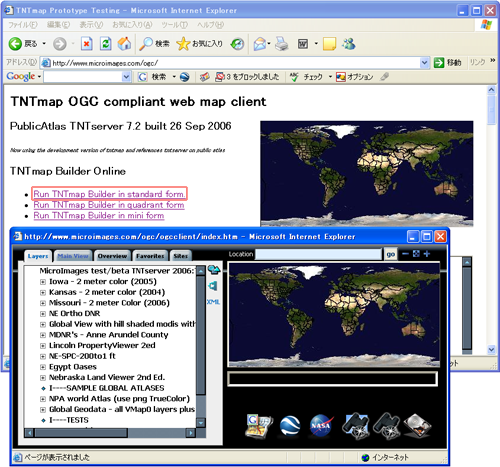 参考までに、マックで起動する場合もご紹介します。
Windows と同じように <TNTmap Prototype Testing>というページにア
クセスし、"Run TNTmap Builder in standard form" をクリックすると、
マップビルダーが立ち上がります。マックでは、NASA のWorld Wind が
使えないので、 World Wind のアイコン(NASA の文字入りアイコン) が
ありません。
参考までに、マックで起動する場合もご紹介します。
Windows と同じように <TNTmap Prototype Testing>というページにア
クセスし、"Run TNTmap Builder in standard form" をクリックすると、
マップビルダーが立ち上がります。マックでは、NASA のWorld Wind が
使えないので、 World Wind のアイコン(NASA の文字入りアイコン) が
ありません。
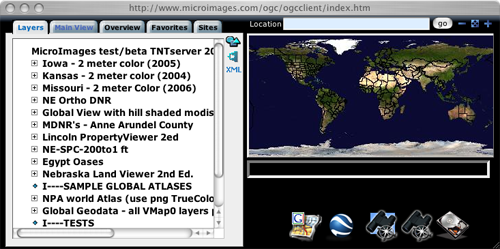 表示するレイヤを選択します。
▼ [Sites] タブパネルに移動します。[Select Server or Map Context]
パネル内の "JPL World Map Service" をクリックします。
表示するレイヤを選択します。
▼ [Sites] タブパネルに移動します。[Select Server or Map Context]
パネル内の "JPL World Map Service" をクリックします。
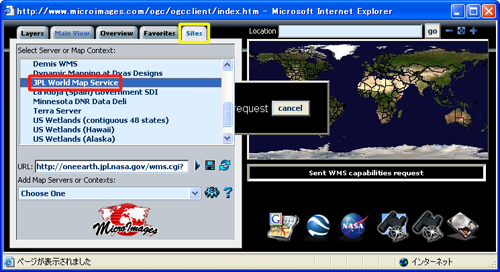 ▼ 自動的に [Layers] タブパネルに切り替わります。そこにある "Blue
Marble, Global MODIS derived image" をクリックします。
▼ 自動的に [Layers] タブパネルに切り替わります。そこにある "Blue
Marble, Global MODIS derived image" をクリックします。
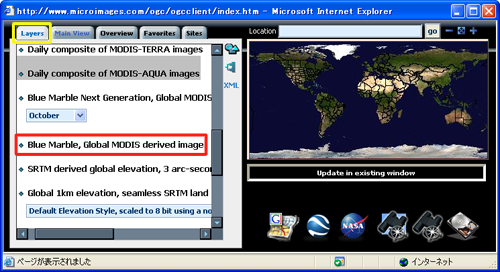 ▽ 自動的に [Main View] タブパネルに切り替わり、今選んだレイヤが
セットされます。
▽ 自動的に [Main View] タブパネルに切り替わり、今選んだレイヤが
セットされます。
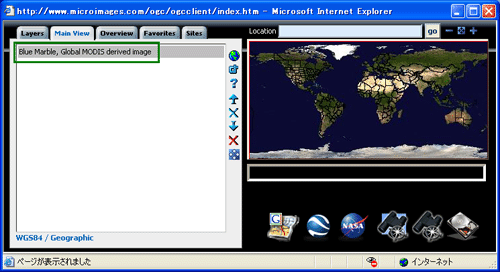 ▼ 次に、[Sites] タブパネルに戻って、"Bird Studies Canada WMS/WFS
Server" を選択します。
▼ 次に、[Sites] タブパネルに戻って、"Bird Studies Canada WMS/WFS
Server" を選択します。
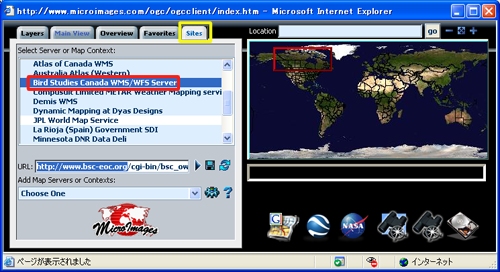 ▼ 自動的に [Layers] タブパネルに切り替わります。"Canadian
Important Bird Areas" をクリックします。
▼ 自動的に [Layers] タブパネルに切り替わります。"Canadian
Important Bird Areas" をクリックします。
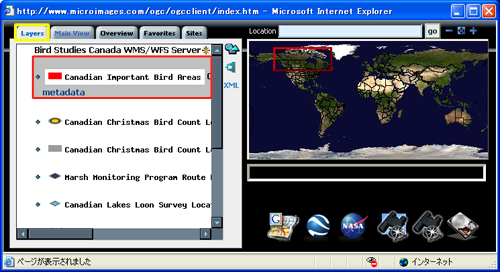 ▼ また自動的に [Main View] タブパネルに切り替わります。データを
選んだ順に下から表示されています。[Launch in TNTmap Viewer] アイ
コンボタンをクリックします。
▼ また自動的に [Main View] タブパネルに切り替わります。データを
選んだ順に下から表示されています。[Launch in TNTmap Viewer] アイ
コンボタンをクリックします。
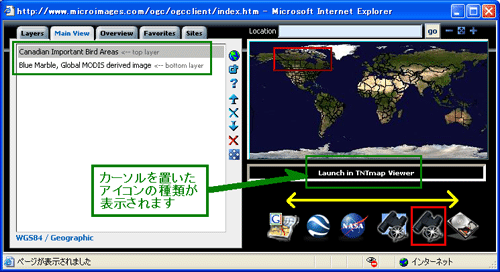 ▽ 立ち上がったマップビューワには、「NASA JPL」が公開しているデー
タの上に、「Bird Studies Canada」が公開している赤のエリアのデータ
が重なった形で表示されます。
▽ 立ち上がったマップビューワには、「NASA JPL」が公開しているデー
タの上に、「Bird Studies Canada」が公開している赤のエリアのデータ
が重なった形で表示されます。
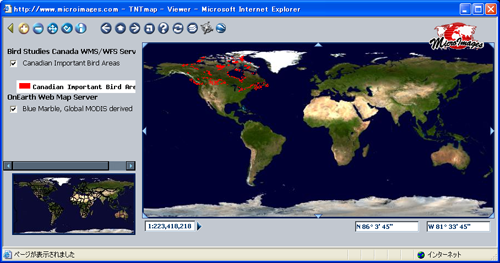 ▼ 拡大してみましょう。ウィンドウ左上のプラスのアイコンをクリック
します(はじめからプラスのボタンが押されています)。画像の上でマウ
スをドラッグすると、その場所が拡大表示されます。
▼ 拡大してみましょう。ウィンドウ左上のプラスのアイコンをクリック
します(はじめからプラスのボタンが押されています)。画像の上でマウ
スをドラッグすると、その場所が拡大表示されます。
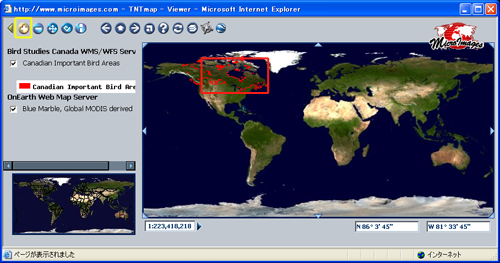
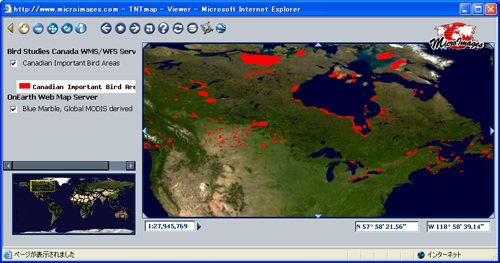 拡大して表示してみると、河川や湖の周辺部や海岸に赤いエリアが存在
しているのが分かります。それらの場所が鳥の生育にとって重要な場所
であることが分かります。
次に、表示したレイヤを保存する方法についてご紹介します。
▼ マップビルダーに戻り、[Main View] タブパネル内に "Canadian
Important Bird Areas" と "Blue Marble, Global MODIS derived
image" がセットされていることを確認し、[Save as TNTmap/Google
Earth/World Wind] ボタンをクリックします。
拡大して表示してみると、河川や湖の周辺部や海岸に赤いエリアが存在
しているのが分かります。それらの場所が鳥の生育にとって重要な場所
であることが分かります。
次に、表示したレイヤを保存する方法についてご紹介します。
▼ マップビルダーに戻り、[Main View] タブパネル内に "Canadian
Important Bird Areas" と "Blue Marble, Global MODIS derived
image" がセットされていることを確認し、[Save as TNTmap/Google
Earth/World Wind] ボタンをクリックします。
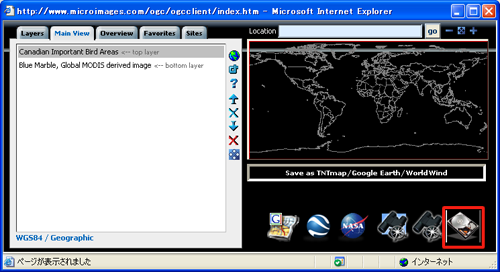 ▼ すると、このようなウィンドウが開きます。[Save View As] の欄で
[DHTML形式で保存] ボタンをクリックします。
▼ すると、このようなウィンドウが開きます。[Save View As] の欄で
[DHTML形式で保存] ボタンをクリックします。
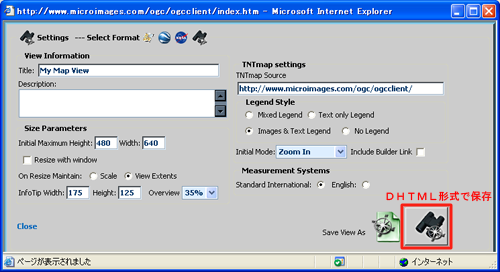 ▼ <HTMLドキュメントの保存>ウィンドウが現れます。ファイル保存場
所を選択し、保存するファイル名を入力します。[保存] ボタンを押しま
す。
▼ <HTMLドキュメントの保存>ウィンドウが現れます。ファイル保存場
所を選択し、保存するファイル名を入力します。[保存] ボタンを押しま
す。
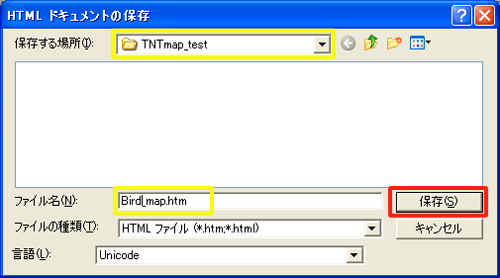 これで、レイヤが保存されました。
一度TNTmapを終了した後で、保存したファイルをダブルクリックすると、
マップビューワが直接立ち上がり、データが表示されます。
・・・
図中のアイコンを見てすでにお気づきかもしれませんが、WMSに準拠
したサーバからダウンロードしたレイヤを表示できるのは、マップビュ
ーワだけではありません。
マップビルダーを使えば、Google Map (動作確認中)や Google Earth、
NASAが無料で提供している World Wind (マック未対応) を表示先に
選ぶことが出来ます。さらに、ダウンロードしたレイヤを これら3つの
ビューワのファイル形式に合わせて保存することも出来るようになって
います。
(まとめの図)
これで、レイヤが保存されました。
一度TNTmapを終了した後で、保存したファイルをダブルクリックすると、
マップビューワが直接立ち上がり、データが表示されます。
・・・
図中のアイコンを見てすでにお気づきかもしれませんが、WMSに準拠
したサーバからダウンロードしたレイヤを表示できるのは、マップビュ
ーワだけではありません。
マップビルダーを使えば、Google Map (動作確認中)や Google Earth、
NASAが無料で提供している World Wind (マック未対応) を表示先に
選ぶことが出来ます。さらに、ダウンロードしたレイヤを これら3つの
ビューワのファイル形式に合わせて保存することも出来るようになって
います。
(まとめの図)
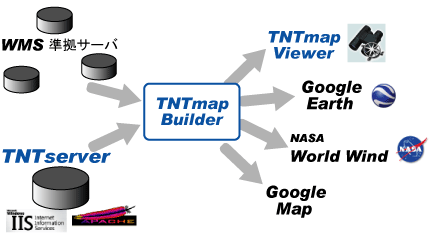 なお、TNTmap やTNTserver のインターネット関連製品は、操作性や機能
向上のため、日々進化しています。
● TNTmap 資料
なお、TNTmap やTNTserver のインターネット関連製品は、操作性や機能
向上のため、日々進化しています。
● TNTmap 資料
 http://www.microimages.com/TNTmap/
□■Tips□■
===============================================================
◆ レーザー測量データの (X Y Z) テキストファイルの読み込みで、
座標が格子状に並んでいる場合、ラスタのインポートの "TEXT-XYZ" を
使用すると、ラスタとして読み込むことができます。
その際 [リファレンスシステム] に座標系をセットします。そうすると、
テキストファイルの(X Y)情報 をラスタのライン-カラムではなく、XY
座標として取り込んでくれます。
http://www.microimages.com/TNTmap/
□■Tips□■
===============================================================
◆ レーザー測量データの (X Y Z) テキストファイルの読み込みで、
座標が格子状に並んでいる場合、ラスタのインポートの "TEXT-XYZ" を
使用すると、ラスタとして読み込むことができます。
その際 [リファレンスシステム] に座標系をセットします。そうすると、
テキストファイルの(X Y)情報 をラスタのライン-カラムではなく、XY
座標として取り込んでくれます。
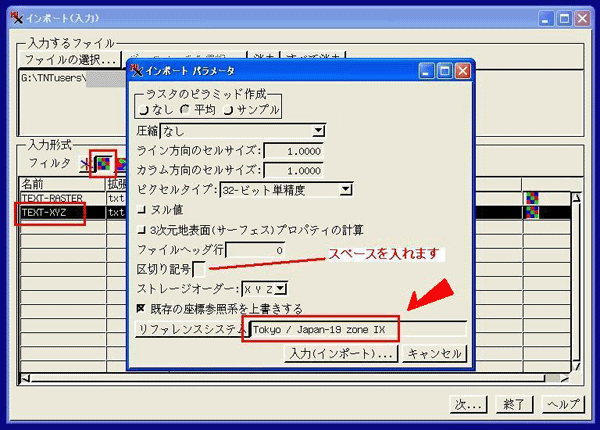 ===============================================================
◆ "GPSphoto.sml" に [Write EXIF] ボタンが追加されました。
===============================================================
◆ "GPSphoto.sml" に [Write EXIF] ボタンが追加されました。
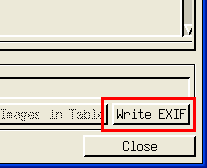 カシミールにドロップするとこのように表示されます。
カシミールにドロップするとこのように表示されます。
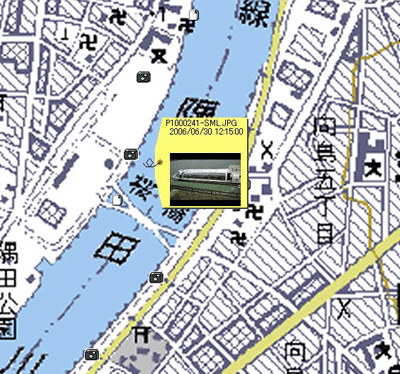 EXIF 情報を閲覧するSML も更新されました。
EXIF 情報を閲覧するSML も更新されました。
 http://www.opengis.co.jp/htm/kako_mail/mail_mag_269.htm#TIPS
+ + + + + + + + + + + + + + + + + + + + + + + + + + + + + + + +
● TNTmipsでの時間表示をUTCではなく、自国のローカル時間で表示
・設定できるよう、マイクロイメージ社に機能要求しました。
現在 TNTmips でUTC表示される箇所...
○ GPSでの時刻表示
○ 地形特性メニューでの太陽位置の時間指定
○ TNTエクスプローラでの時間表示
+ + + + + + + + + + + + + + + + + + + + + + + + + + + + + + + +
□■最新ニュース□■
===============================================================
日本測地系『数値地図25000(行政界・海岸線)』データ(CD)のインポ
ート解説ページを更新しました。新しいSMLでは都府県名、市町村名
が面属性として取り込まれます。
http://www.opengis.co.jp/htm/kako_mail/mail_mag_269.htm#TIPS
+ + + + + + + + + + + + + + + + + + + + + + + + + + + + + + + +
● TNTmipsでの時間表示をUTCではなく、自国のローカル時間で表示
・設定できるよう、マイクロイメージ社に機能要求しました。
現在 TNTmips でUTC表示される箇所...
○ GPSでの時刻表示
○ 地形特性メニューでの太陽位置の時間指定
○ TNTエクスプローラでの時間表示
+ + + + + + + + + + + + + + + + + + + + + + + + + + + + + + + +
□■最新ニュース□■
===============================================================
日本測地系『数値地図25000(行政界・海岸線)』データ(CD)のインポ
ート解説ページを更新しました。新しいSMLでは都府県名、市町村名
が面属性として取り込まれます。
 http://www.opengis.co.jp/htm/basic/gsi_bound_v70.htm
本データは世界測地系版の発行(平成18年1月)とともに、フォーマットも
地理情報標準対応(いわゆるG−XML)に変わりました。
G−XML形式は未対応です。
===============================================================
■■■■■■■ 現 在 の T N T m i p s の 価 格 ■■■■■■
◆ 現在の V2006:72 の価格
・TNTmips シングルライセンス 890,400円(送料・税込)
・TNTedit シングルライセンス 537,600円(送料・税込)
・TNTview シングルライセンス 81,900円(送料・税込)
・TNTmips 年間バージョンアップ(2回分) 147,000円(税込)
・OpenGIS 年間テクニカルサポート 94,500円(税込)
・V2005:71 --> V2006:72へのアップグレード 88,200円(税込)
・V2004:70 --> V2006:72へのアップグレード 132,300円(税込)
・V2003:69 --> V2006:72へのアップグレード 169,050円(税込)
◆『TNTlite日本語解説セット』V72版 好評販売中!!
(プログラム及びサンプルデータCD付き)
<目次>
1.空間データの表示
2次元データの表示
3次元鳥瞰図の作成
2.衛星データの取り込み
3.ジオリファレンス
地図画像への座標情報付与
衛星画像への座標情報付与
4.GPSデータの取り込み
5.標高データの解析
陰影図の作成
断面図の作成
勾配・斜面方位の演算
http://www.opengis.co.jp/htm/basic/gsi_bound_v70.htm
本データは世界測地系版の発行(平成18年1月)とともに、フォーマットも
地理情報標準対応(いわゆるG−XML)に変わりました。
G−XML形式は未対応です。
===============================================================
■■■■■■■ 現 在 の T N T m i p s の 価 格 ■■■■■■
◆ 現在の V2006:72 の価格
・TNTmips シングルライセンス 890,400円(送料・税込)
・TNTedit シングルライセンス 537,600円(送料・税込)
・TNTview シングルライセンス 81,900円(送料・税込)
・TNTmips 年間バージョンアップ(2回分) 147,000円(税込)
・OpenGIS 年間テクニカルサポート 94,500円(税込)
・V2005:71 --> V2006:72へのアップグレード 88,200円(税込)
・V2004:70 --> V2006:72へのアップグレード 132,300円(税込)
・V2003:69 --> V2006:72へのアップグレード 169,050円(税込)
◆『TNTlite日本語解説セット』V72版 好評販売中!!
(プログラム及びサンプルデータCD付き)
<目次>
1.空間データの表示
2次元データの表示
3次元鳥瞰図の作成
2.衛星データの取り込み
3.ジオリファレンス
地図画像への座標情報付与
衛星画像への座標情報付与
4.GPSデータの取り込み
5.標高データの解析
陰影図の作成
断面図の作成
勾配・斜面方位の演算
 http://www.opengis.co.jp/htm/info/book.htm
■■■■■■■■■■■■■■■■■■■■■■■■■■■■■■■
困ったときの問題解決フローチャート
▼STEP1「ウェブサイトで検索してみる」
▼STEP2「ウェブサイトにある情報を眺めてみる」
▼STEP3「ドキュメントを読んでみる」
▼STEP4「メーリングリストへ聞いてみる」
▼STEP5「テクニカルサポート」
STEP1 「ウェブ検索テクニック」
▽オープンGIS検索システム
http://www.opengis.co.jp/htm/info/book.htm
■■■■■■■■■■■■■■■■■■■■■■■■■■■■■■■
困ったときの問題解決フローチャート
▼STEP1「ウェブサイトで検索してみる」
▼STEP2「ウェブサイトにある情報を眺めてみる」
▼STEP3「ドキュメントを読んでみる」
▼STEP4「メーリングリストへ聞いてみる」
▼STEP5「テクニカルサポート」
STEP1 「ウェブ検索テクニック」
▽オープンGIS検索システム
 http://www.opengis.co.jp/htm/namazu.cgi
▽メールマガジン検索システム
http://www.opengis.co.jp/htm/namazu.cgi
▽メールマガジン検索システム
 http://www.opengis.co.jp/mail_mag/namazu.cgi
▽マイクロイメージ検索サイト
http://www.opengis.co.jp/mail_mag/namazu.cgi
▽マイクロイメージ検索サイト
 http://www.microimages.com/search/
▽Google 検索
http://www.microimages.com/search/
▽Google 検索
 http://www.google.co.jp/
とくに、and検索(キーワードの間に空白)、not検索(キーワードの前に
- や not を入れる)、とは検索(キーワードの後ろに "とは" をつける)
を使いこなすと、便利です!
STEP2 「ウェブサイトの有用な情報源」
▽オープンGIS ウェブサイト「基本操作」
http://www.google.co.jp/
とくに、and検索(キーワードの間に空白)、not検索(キーワードの前に
- や not を入れる)、とは検索(キーワードの後ろに "とは" をつける)
を使いこなすと、便利です!
STEP2 「ウェブサイトの有用な情報源」
▽オープンGIS ウェブサイト「基本操作」
 http://www.opengis.co.jp/htm/basic/title.htm [日本語]
▽オープンGIS ウェブサイト「メニュー解説(Flash)」
http://www.opengis.co.jp/htm/basic/title.htm [日本語]
▽オープンGIS ウェブサイト「メニュー解説(Flash)」
 http://www.opengis.co.jp/flash/index.htm [日本語]
▽オープンGIS ウェブサイト「SML スクリプトの解説」
http://www.opengis.co.jp/flash/index.htm [日本語]
▽オープンGIS ウェブサイト「SML スクリプトの解説」
 http://www.opengis.co.jp/sml/sml_index.htm [日本語]
▽オープンGIS ウェブサイト「作業で必要となる情報を集約したポスター類」
http://www.opengis.co.jp/sml/sml_index.htm [日本語]
▽オープンGIS ウェブサイト「作業で必要となる情報を集約したポスター類」
 http://www.opengis.co.jp/htm/gallery/index.htm [日本語]
▽オープンGIS ウェブサイト「メルマガバックナンバー」
http://www.opengis.co.jp/htm/gallery/index.htm [日本語]
▽オープンGIS ウェブサイト「メルマガバックナンバー」
 http://www.opengis.co.jp/mail_mag/index.htm [日本語]
STEP3 「ドキュメントを読んでみる」
▽オープンGIS ウェブサイト「その他ドキュメント一覧ページ」
http://www.opengis.co.jp/mail_mag/index.htm [日本語]
STEP3 「ドキュメントを読んでみる」
▽オープンGIS ウェブサイト「その他ドキュメント一覧ページ」
 http://www.opengis.co.jp/htm/documents.htm [日本語]
▽オープンGIS ウェブサイト「チュートリアルテキスト&リモセンテキスト」
http://www.opengis.co.jp/htm/documents.htm [日本語]
▽オープンGIS ウェブサイト「チュートリアルテキスト&リモセンテキスト」
 http://www.opengis.co.jp/htm/info/book.htm [日本語]
▽マイクロイメージウェブサイト「ワンポイントテクニック集」
http://www.opengis.co.jp/htm/info/book.htm [日本語]
▽マイクロイメージウェブサイト「ワンポイントテクニック集」
 http://www.microimages.com/didyouknow/ [英文]
▽マイクロイメージウェブサイト「TNT入門(Getting Started)」
http://www.microimages.com/didyouknow/ [英文]
▽マイクロイメージウェブサイト「TNT入門(Getting Started)」
 http://www.opengis.co.jp/htm/getstart/getstart.htm [日本語]
http://www.opengis.co.jp/htm/getstart/getstart.htm [日本語]
 http://www.microimages.com/getstart/ [英文]
▽マイクロイメージウェブサイト「リファレンスマニュアル」
http://www.microimages.com/getstart/ [英文]
▽マイクロイメージウェブサイト「リファレンスマニュアル」
 http://www.microimages.com/refman/
STEP4「メーリングリストへ聞いてみる」
メーリングリストに参加されたい方は、
info@opengis.co.jp までご連絡ください。
弊社からの対応は バグ対応と、新製品告知のみになります。
STEP5「テクニカルサポート」
テクニカルサポート・ユーザー専用 メールアドレス
############# このメールマガジンの配信について ################
このメールマガジンは、
年間テクニカル・サポートに加入されている、
ユーザーさまのみを対象としております。
基本的には、登録アカウント1つに対して
1ユーザーを配信対象としておりますが、
例えば、研究室の予算で加入された場合などは、
ご購入いただいた指導教官と、実際に TNTmips で作業を行う学生1名の、
計2ユーザーを対象として配信させていただきます。
1アカウントに対して合計3名以上の配信は行いません。
学生さん2名が同じくらい使用する場合は、
申し訳ありませんが、じゃんけん等で1人に決めてください。
また、テクニカル・サポートの期限を3ヶ月以上過ぎてしまった場合は、
メールマガジンの配信を停止させていただきます。
メールマガジンが配信されなくなった時は、
サポート期限が3ヶ月過ぎたとお考えください。
転勤、ドメイン変更などでメールアドレスが変わった場合は、
お手数ですが、弊社までご連絡ください。
テクニカル・サポート活用案内
>サービスその1:緊急なバグ情報はすぐにメール配信します。
>サービスその2:TNTmips に関するどんな質問にも TEL/e-mail/FAX で対応。
>サービスその3:対応は最優先で行います。
>サービスその4:専用FAX質問用紙をお送りします。
>サービスその5:週に1回メールマガジンを配信します。
>サービスその6:展示ブースへご来場の方には特製オリジナルグッズを進呈。
>サービスその7:サポート対応で FTP サイトを 20MB まで利用できます。
>サービスその8:メルマガ・バックナンバー・サイトも利用できます。
>サービスその9:FTP サイトを 500MB に拡張しました...
>サービスその10:現在計画中です...
テクニカル・サポート・ユーザー専用 メールアドレス
テクニカル・サポート・ユーザー専用 FTPアカウント(最大容量500Mbyte)
●テクニカルサポート用にスカイプのIDを用意しました。
テスト利用のためオフライン時は、申し訳ありませんが使用できません。
============ おことわり =============
※OpenGIS Mail Magazine for T.S.Uでは、
TNTmipsに関わる新しいニュースを、
毎週金曜日に、皆さまへご提供させていただきます。
※このメールマガジンの転載・転送はご遠慮ください。
================================
http://www.microimages.com/refman/
STEP4「メーリングリストへ聞いてみる」
メーリングリストに参加されたい方は、
info@opengis.co.jp までご連絡ください。
弊社からの対応は バグ対応と、新製品告知のみになります。
STEP5「テクニカルサポート」
テクニカルサポート・ユーザー専用 メールアドレス
############# このメールマガジンの配信について ################
このメールマガジンは、
年間テクニカル・サポートに加入されている、
ユーザーさまのみを対象としております。
基本的には、登録アカウント1つに対して
1ユーザーを配信対象としておりますが、
例えば、研究室の予算で加入された場合などは、
ご購入いただいた指導教官と、実際に TNTmips で作業を行う学生1名の、
計2ユーザーを対象として配信させていただきます。
1アカウントに対して合計3名以上の配信は行いません。
学生さん2名が同じくらい使用する場合は、
申し訳ありませんが、じゃんけん等で1人に決めてください。
また、テクニカル・サポートの期限を3ヶ月以上過ぎてしまった場合は、
メールマガジンの配信を停止させていただきます。
メールマガジンが配信されなくなった時は、
サポート期限が3ヶ月過ぎたとお考えください。
転勤、ドメイン変更などでメールアドレスが変わった場合は、
お手数ですが、弊社までご連絡ください。
テクニカル・サポート活用案内
>サービスその1:緊急なバグ情報はすぐにメール配信します。
>サービスその2:TNTmips に関するどんな質問にも TEL/e-mail/FAX で対応。
>サービスその3:対応は最優先で行います。
>サービスその4:専用FAX質問用紙をお送りします。
>サービスその5:週に1回メールマガジンを配信します。
>サービスその6:展示ブースへご来場の方には特製オリジナルグッズを進呈。
>サービスその7:サポート対応で FTP サイトを 20MB まで利用できます。
>サービスその8:メルマガ・バックナンバー・サイトも利用できます。
>サービスその9:FTP サイトを 500MB に拡張しました...
>サービスその10:現在計画中です...
テクニカル・サポート・ユーザー専用 メールアドレス
テクニカル・サポート・ユーザー専用 FTPアカウント(最大容量500Mbyte)
●テクニカルサポート用にスカイプのIDを用意しました。
テスト利用のためオフライン時は、申し訳ありませんが使用できません。
============ おことわり =============
※OpenGIS Mail Magazine for T.S.Uでは、
TNTmipsに関わる新しいニュースを、
毎週金曜日に、皆さまへご提供させていただきます。
※このメールマガジンの転載・転送はご遠慮ください。
================================